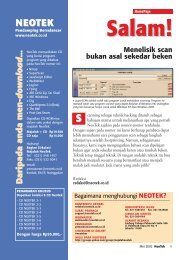3 1 - ICT Sleman
3 1 - ICT Sleman
3 1 - ICT Sleman
Create successful ePaper yourself
Turn your PDF publications into a flip-book with our unique Google optimized e-Paper software.
162<br />
GAYA DIAGRAM<br />
»Trik dan tuning: Memberi kesan lebih baik<br />
Tidak banyak orang yang membaca<br />
diagram hingga detail-detailnya.<br />
Pada prinsipnya, yang penting adalah<br />
penampilan: Pengubahan skala,<br />
warna, atau sudut pandang<br />
berpengaruh pada penampilan<br />
diagram. Tentu saja, Anda tidak boleh<br />
memalsukan data, tetapi dengan triktrik<br />
kecil Anda dapat memberikan<br />
'pesona' khusus pada sebuah<br />
diagram. Sejauh mana, tergantung<br />
Anda.<br />
✓Eksperimen dengan skala<br />
sumbu<br />
Klik ganda sumbu (axis) dan coba berbagai<br />
nilai di bawah tab 'Scale' atau gunakan<br />
skala logaritmik.<br />
Efek: Dilihat sekilas skala tidak mencolok.<br />
Kurva bisa menjadi lebih curam atau datar,<br />
perbandingan panjang/lebar tiang<br />
berubah. Perbedaan optik antara datadatanya<br />
menjadi relatif.<br />
✓Memilih skala waktu<br />
berbeda<br />
Masukkan nilai skala waktu ke dalam<br />
lembar tabel.<br />
Efek: Perkembangan ditampilkan lebih<br />
menonjol. Anda dapat membuat penurunan<br />
nilai tampak lebih kecil dengan<br />
interval yang rapat. Kurva menurun<br />
tampak datar dengan interval besar.<br />
Warna: Sebagai aturan utama, jangan<br />
menggunakan terlalu banyak warna. Pilih<br />
warna yang kontras dengan latar belakang<br />
untuk data yang penting, misalnya<br />
biru gelap atau merah di atas putih. Jika<br />
data yang sama ditampilkan dalam beberapa<br />
diagram, gunakan selalu warnawarna<br />
yang sama. Data dengan isi serupa<br />
dapat Anda beri warna serupa dengan<br />
nuansa yang sedikit berbeda. Sesuaikan<br />
warna dengan mengklik ganda deret data<br />
atau segmen yang dimaksud dan pilih<br />
warnanya dalam dialog 'Format Chard<br />
Area'.<br />
Teks: Tergantung apa yang seharusnya<br />
telah diketahui hadirin, berhematlah de-<br />
CHIP | JUNI 2002<br />
Benar: Nilai per bagian ditampilkan<br />
dengan pasti dan dapat dibandingkan<br />
dengan bantuan teks di sampingnya.<br />
✓Berikan warna dominan pada<br />
data penting<br />
Klik ganda 'Series' dan cari warna lain.<br />
Efek: Dengan warna kuat, nilai yang lebih<br />
kecil akan tampak lebih besar.<br />
✓Pilih tipe tampilan tiga<br />
dimensi<br />
Klik ganda bidang diagram dan pilih 3D<br />
untuk Chart-Type.<br />
Efek: Akan lebih sulit membandingkan<br />
antara data satu dengan lainnya. Nilai<br />
yang berbeda akan tampak sebanding.<br />
✓Variasikan putaran dan sudut<br />
pandang<br />
Klik 3D-diagram dan pilih '3D-View …' di<br />
bagian kanan.<br />
Efek: Perbedaan optik bisa dihilangkan,<br />
data di depan akan tampak lebih besar.<br />
ngan teks. Untuk menambah atau menyingkirkan<br />
teks, klik kanan bidang diagram<br />
dan pilih 'Chart Options'. Sebaiknya<br />
gunakan jenis font dengan ukuran<br />
yang dapat disesuaikan atau ditebalkan.<br />
Hindari penggunaan teks miring, karena<br />
tampak kurang serius. Hindari juga pengunaan<br />
garis bawah yang terlihat mencolok<br />
dan kotor. Untuk mengubah format, buka<br />
dialog Format Chart Area dengan mengklik<br />
ganda objeknya.<br />
Penarik perhatian (eye-catcher) adalah<br />
judul, sehingga ia harus singkat dan<br />
menarik. Dengan judul yang tepat, teks<br />
pada sumbu dapat dikurangi. Semua teks<br />
keterangan harus ditempatkan sedekat<br />
Manipulasi: Dalam 3D-View, perbedaan optik<br />
menghilang. Nilai terkecil tampak lebih besar<br />
dengan memberi warna merah.<br />
✓Trendline: Berbagai metoda<br />
kalkulasi<br />
Klik kanan 'Series' dan pilih option 'Add<br />
Trendline'.<br />
Efek: Tergantung metoda kalkulasinya,<br />
trendline bisa tampak lebih curam atau<br />
lebih datar.<br />
✓Trik dengan menggeser nilai<br />
sumbu<br />
Jangan memulai axis pada nilai 0, atau<br />
potong sumbu y pada nilai-nilai data<br />
yang tinggi. Klik ganda axis dan ubah<br />
nilainya di bawah tab Scale.<br />
Efek: Pada nilai minimum atau maksimum<br />
data akan tampak lebih besar<br />
atau sebaliknya. Sumbu yang dipotong<br />
tidak akan mengundang protes, tetapi<br />
nilai-nilai yang tinggi tidak tampak<br />
terlalu curam.<br />
mungkin pada objek yang bersangkutan.<br />
Jika cukup tempat, teks yang diletakkan<br />
di dalam objek memberi efek kejelasan<br />
yang lebih baik. Tetapi jika tidak, tempatkan<br />
semua teks di luar objek. Mungkin<br />
Anda membutuhkan tambahan keterangan<br />
(legend) untuk lebih menjelaskan.<br />
Susunan data: Perhatikan kebiasaan membaca.<br />
Tempatkan deret waktu dari kiri ke<br />
kanan atau dari bawah ke atas. Tempatkan<br />
hal penting di bagian kiri. Untuk<br />
mengubah urutan penyajian ini, buka<br />
Format | Data Series dengan mengklik<br />
kanan deretan data. Masuk ke 'Series<br />
Order' dan pindahkan data dengan tombol<br />
Move Up/Move Down.